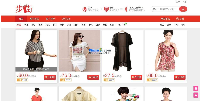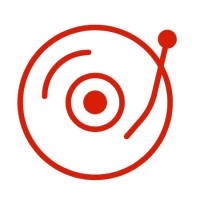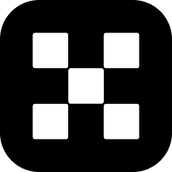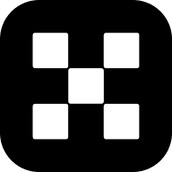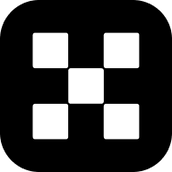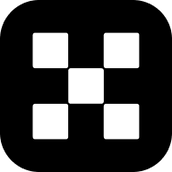lrtimelapse pro是个十分专业的延时摄影制作软件,拥有十分强大的高级延时摄影渲染功能,它配备了一个集成模块的视频渲染,动画和关键帧曝光,白平衡以及任何其他编辑工具,还有高性能视频渲染引擎,实现高质量视频,深受广大摄影师和制片喜爱,推荐大家下载试试!
软件说明
什么是延时摄影?
延时摄影是将几分钟、几小时甚至是几天几年的过程压缩在一个较短的时间内以视频的方式播放。在一段延时摄影视频中,物体或者景物缓慢变化的过程被压缩到一个较短的时间内,呈现出平常用肉眼无法察觉的奇异精彩的景象。
软件功能
1、动画和关键帧曝光,白平衡以及任何其他Lightroom编辑工具。您可以充分利用Lightroom / ACR的颜色分级,甚至为渐变,径向和油漆刷过滤器设置动画
2、制作时间推移摄影的“圣杯” - (白天到夜晚的过渡)非常简单 - 只需在拍摄时手动调整相机或使用像qDslrDashboard或其他人一样的舷梯。
3、只需单击即可消除变色 - 根据显影图像的外观执行此操作,而无需离开RAW工作流程。这为您提供最好的质量。
4、通过强大的LRTExport插件与Lightroom CC Classic,6,5和4无缝集成。
5、高性能视频渲染引擎,可在高达8K分辨率和MP4 / H.264,ProRes(甚至在Windows),H.265和MJpeg上实现高质量视频。
软件特色
1、视觉预览
可视化预览现在可以显示开发的图像,而不是平面预览。LRTimelapse然后为编辑的版本提供了一个很好的亮度曲线(粉红色),并允许将其用作最终的deflickering的基础。
2、视觉deflicker
视觉预览允许LRTimelapse在应用所有编辑后计算deflicker。这是一个重大改进,因为现在处理的事实是,Lightroom / ACR以非线性方式应用了一些工具。这是一个东西,旧的预览基于deflicker有时会受到限制。但现在,由于LRTimelapse 4以开发的预览为基础,通过逐步改进deflicker,我们可以得到很好的结果,甚至可以逐渐改善。
3、自动更正
自动更正,如Auto Holy Grail补偿和Deflicker现在将在后台执行,而不会影响Lightroom / ACR中的曝光工具。
4、关键帧
关键帧处理在所有工作流程中现在变得容易一些:
4 *(蓝色钻石)将用于所有手动调整,无论工作流程如何。所有旧的1 *关键帧将被自动迁移。
5 *(青色正方形)关键帧将用于动画作物。
2 * / 3 *(橙色三角形)将内部用于圣杯调整,但您通常不必再打扰他们了。
5、预览和快照处理
预览和快照现在在图像序列所在的文件夹中的隐藏子文件夹“ .lt ” 内创建。当首次将文件夹加载到LRT 4中时,任何旧的预览将自动迁移到新的目的地。例如,在将外部驱动器连接到不同的计算机时,可能会有很多帮助,因为预览只需要创建一次。预览和快照也将更容易备份。
常见问题
1、如何组织游戏中的间隔拍摄时间?
-导出的中介序列和视频文件
通过LRTExport从Lightroom导出时,将要求您提供Output-Path。
我的建议是,对导出的序列和渲染的视频使用与原始文件相似的文件夹结构。
为此选择一个不同的根文件夹,例如Timelapse Done,我什至将其放在另一个驱动器上。然后选择当前正在拍摄的输出路径,例如“ Australia”或“ Patagonia”。
序列名称将由LRTimelapse自动填充,基于原始序列的文件夹名称(这就是为什么在导出之前需要选择文件夹的原因)。
2、如何消除灰尘点?
通常,如果您执行常规的工作流程,并在导出之前在关键帧之间编辑各个灰尘点,它们将不会中断。
在常规工作流程中,您不会“同步”(仅从一个关键帧到下一个关键帧(使用同步脚本)),并且这不会影响其中的图像。
唯一会影响这些图像的动作是“自动过渡”,这将覆盖非关键帧图像上的任何单独的更正。您可以通过单击“自动过渡”时按住“ Shift”来防止它通过克隆工具接触印记。
总而言之,从我的经验来看:冲压灰尘始终是一个乏味的过程。最好经常清洁传感器,不要在光圈太近的情况下拍摄,以免尘土飞扬。
解决方案是首先从Lightroom中渲染中介Jpeg,然后将它们再次导入LR并运行除尘通行证。
软件测评
使用教程
步骤1:在LRTimeplase里操作
1、在LRTimelapse里打开图片序列。
2、初始化图片序列(即初始化图片中的metadata)
3、等待初始化完毕
4、在预览面板中点击和拖动鼠标,为整个图片序列定义一个参考的亮度值
5、此时可以通过预览窗口进行预览。
6、通过点击关键帧向导来创建关键帧。你可以手动来创建关键帧,但是至少须将第一帧和最后一帧设置为关键帧。
7、保存
步骤2:切换到Lightroom
1、打开time-lapse文件夹。
2、在图库选项页中选择所有图片。
3、点击菜单\元数据\从文件中读取元数据
4、设置过滤器为只显示星标的图像。(被标记过的关键帧会带一个星标,通过此步可以单独过滤出关键帧来)
5、编辑第一幅图像。
6、将此图像的编辑设置复制到其余图像。
7、此处可以对剩余的星标图像(即关键帧)进行编辑,裁剪可以实现数码摇移和数码推拉(变焦)。首尾文件裁剪不同的位置,就是摇移,裁剪不同的大小,就是变焦。
8、Ctrl+S,将修改过的关键帧保存进元数据。
步骤3:转到LRTimelapse
1、重新加载
2、点击“自动过渡”,系统将为关键帧创建平滑过渡
3、去除画面中闪烁的部分。
4、保存
步骤4:转回Lightroom软件
1、清除星标。
2、转至图库,全选所有图像。
3、点击菜单:从文件中读取元数据,此时Lightroom将会从已经在LRTimelapse中计算过的图像过渡中更新图像文件。
4、进入幻灯片放映选项卡,导入预设模板,输出视频。
喜欢小编为您带来的lrtimelapse pro中文破解版吗?希望可以帮到您~更多软件下载尽在php爱好者